Atspējojot sīktēlu priekšskatījumus, vairs nav traucēkļu
- Pēc noklusējuma operētājsistēmas Windows 11 uzdevumjoslā tiek parādīti atvērto logu sīktēlu priekšskatījumi, kad virzāt peles kursoru virs atbilstošajām ikonām.
- Lai gan tas ir noderīgi un ietaupa laiku, kāda iemesla dēļ jums tas var nepatikt.
- Apskatiet šos trīs vienkāršos veidus, kā tos iespējot vai atspējot atkarībā no jūsu attieksmes pret tiem.
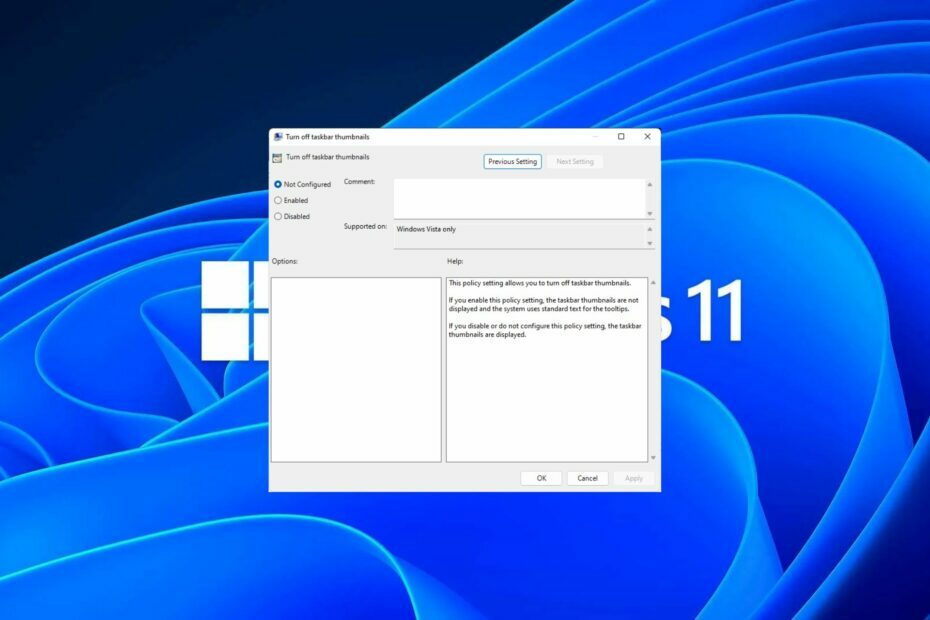
Uzdevumjoslas sīktēli var būt jautri, taču tie var arī novērst uzmanību vai kaitinoši. Ņemot vērā to, cik bieži turat peli ap šo apgabalu, iespējams, dažas reizes netīši aizvērāt svarīgu logu.
Vēl viens trūkums ir tas, ka tas izmanto vairāk sistēmas resursu, tādēļ, ja meklējat veidu, kā efektīvāk izmantot resursus, mēs parādīsim, kā to atspējot. Tomēr, ja jūsu aparatūras specifikācijas to var apstrādāt un jums patīk priekšskatījumi, varat to iespējot.
Kā iespējot uzdevumjoslas sīktēlu priekšskatījumu operētājsistēmā Windows 11?
1. Izmantojot lietotni Iestatījumi
- Nospiediet uz Windows taustiņu un noklikšķiniet uz Iestatījumi.

- Klikšķiniet uz Sistēma pēc tam atlasiet Par.

- Sist Papildu sistēmas iestatījumi.

- Dodieties uz Papildu cilni un atlasiet Iestatījumi zem Performance.

- Iekš Vizuālie efekti cilni, pārbaudiet Iespējot Peek, Saglabājiet uzdevumjoslas sīktēlu priekšskatījumus un
Rādīt sīktēlus, nevis ikonas iespējas. Sist Pieteikties un labi lai saglabātu izmaiņas.
- Iespējams, būs jārestartē dators.
Pārliecinieties, vai visi sīktēli ir iespējoti, tostarp tie, kas ir no File Explorer. Dažreiz, sīktēlu priekšskatījumi programmā File Explorer var netikt parādīti nepareizu konfigurāciju dēļ.
2. Izmantojot grupas politikas redaktoru
- Nospiediet uz Windows + R taustiņi, lai atvērtu Skrien komandu.
- Tips gpedit.msc dialoglodziņā un nospiediet Ievadiet.

- Dodieties uz šo vietu:
User Configuration/Administrative Templates/Start Menu and Taskbar - Pārslēdzieties uz Standarta cilni un veiciet dubultklikšķi uz Uzdevumjoslas sīktēlu ieslēgšana.
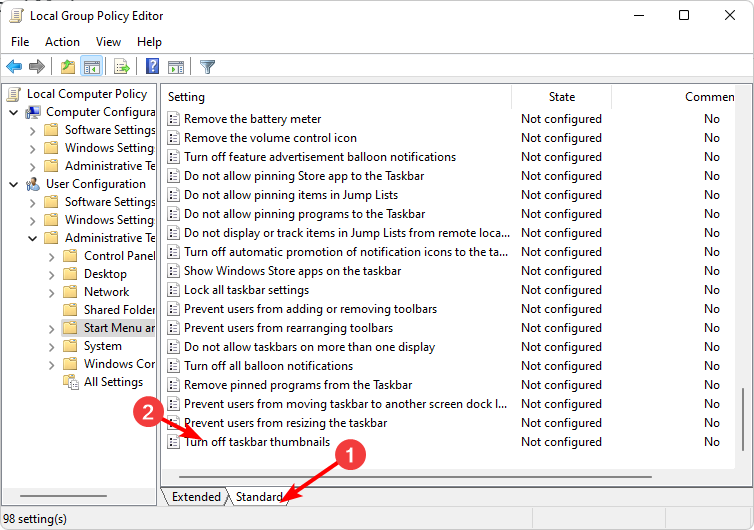
- Izvēlieties Iespējots, tad nospiediet Pieteikties un labi veikt izmaiņas.
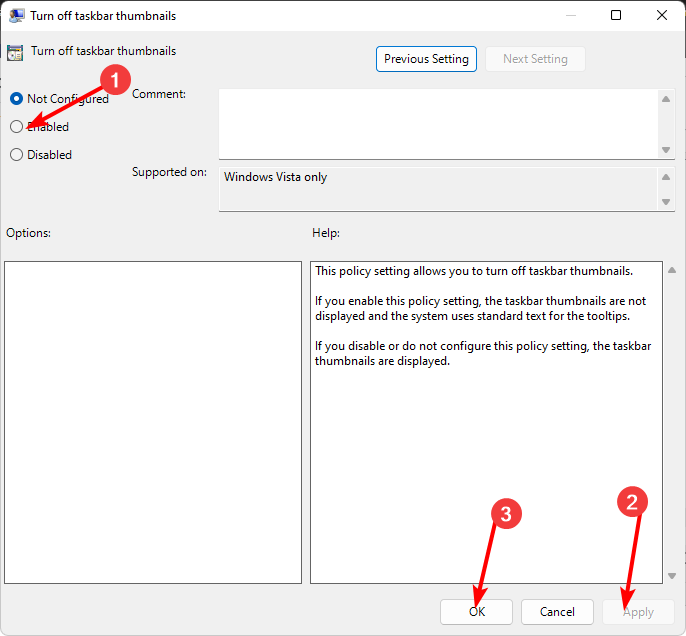
3. Izmantojot reģistra redaktoru
- Pirms izmaiņu veikšanas, dublējiet savu reģistru vai izveidot atjaunošanas punktu.
- Nospiediet uz Windows + R taustiņi, lai atvērtu Skrien komandu.
- Tips regedit dialoglodziņā un nospiediet Ievadiet.

- Dodieties uz šo vietu:
HKEY_CURRENT_USER\Software\Microsoft\Windows\CurrentVersion\Explorer\Advanced - Ar peles labo pogu noklikšķiniet uz tukšas vietas labajā rūtī, atlasiet Jauna DWORD (32 bitu) vērtība, un nosauciet to kā Pagarināts UIHoverTime.
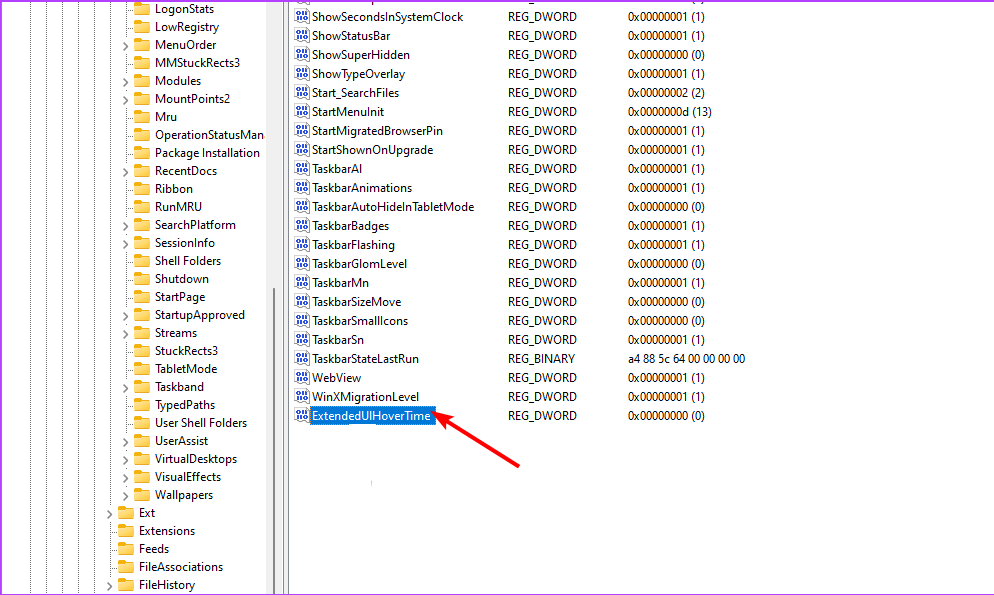
- Veiciet dubultklikšķi uz Pagarināts UIHoverTime, un sadaļā Vērtības dati ievadiet, ierakstiet vērtību no 1000 un zemāk.
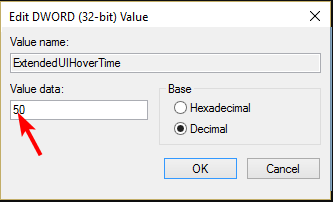
- Restartējiet datoru.
Ja uzdevumjoslas sīktēlu priekšskatījums pazūd pārāk ātri, iespējams, būs jāmaina pārvietošanas laika aizkave.
- Labojums: failu sistēmas kļūda (-2147163901) operētājsistēmā Windows 11
- Vadības panelis pret iestatījumu lietotni: kuru izmantot?
- Labojums: Wi-Fi pārstāj darboties, kad tiek pievienots ārējais monitors
- Labojums: kursors turpina pārvietoties pa kreisi, kad rakstāt operētājsistēmā Windows 11
- Labojums: pieslēgts uzdevumjoslas opcijai, operētājsistēmā Windows 11 ir pelēkā krāsā
Kā operētājsistēmā Windows 11 atspējot uzdevumjoslas sīktēlu priekšskatījumu?
Sīktēlu priekšskatījuma atspējošana ir vienkārša iepriekš minēto darbību apgrieztā inženierija.
- Ja izmantojāt lietotnes Iestatījumi opciju, viss, kas jums jādara, ir jāpārbauda visas 5. darbībā esošās opcijas.
- Grupas politikas redaktoram ir jāiestata opcija Nav konfigurēta.
- Un visbeidzot reģistra redaktoram iestatiet vērtības datu ierakstu Pagarināts UIHoverTime atslēga ir augstāka, sākot no 100 000 un vairāk.
Mērķis ir iestatīt ārkārtīgi augstu vērtību, lai pat tad, ja kādu laiku atstājat peli uz ikonām, sīktēlu priekšskatījums nevarētu tikt parādīts.
Kā atgūt klasisko uzdevumjoslu operētājsistēmā Windows 11?
Kamēr jaunināšana uz Windows 11 nāk ar savām priekšrocībām, ne visi ir iesaistīti UI izmaiņām. Tomēr par 0,99 USD jūs varat lejupielādējiet klasisko uzdevumjoslas lietotni no Microsoft veikala.
Ja tas nešķiet labs darījums, ExplorerPatcher ir bezmaksas un ļauj iegūt klasisko uzdevumjoslu, kā arī citus Windows 11 pielāgojumus.
Tā kā šī ir trešās puses lietotne un tās leģitimitāti nevar pārbaudīt, WindowsReport nekādā veidā nav ar to saistīts. Pirms lejupielādes noteikti veiciet rūpīgu pretvīrusu pārbaudi.
Tātad jums tas ir. Vai jums vajadzētu iespējot vai atspējot šo funkciju? Uzdevumjoslas sīktēlu priekšskatījuma funkcija ļauj vēl vienkāršāk piekļūt iecienītākajām programmām, taču daudzi Windows lietotāji to atspējo, lai ietaupītu vietu un uzturētu uzdevumjoslu tīru.
Ja esat liels uzdevumjoslas priekšskatījumu cienītājs, taču jūsu sīktēlu priekšskatījumi netiek rādīti, varat skatīt mūsu noderīgo ceļvedi, lai ātri veiktu labojumus.
Lai iegūtu papildu domas par šo tēmu, paziņojiet mums tālāk komentāru sadaļā.


